Mitarbeiter hinzufügen und bearbeiten
Alleine macht eine Team-App keinen Spaß. Lade daher alle deine Mitarbeiter in Elisana One ein. Und so gehts:
Jeder Mitarbeiter benötigt einen eigenen persönlichen Zugang. Die Einladung erfolgt per E-Mail.
💡 Bitte registriert keinen Gemeinschaftsaccount für die Apotheke! Eine Team-Software macht nur Sinn, wenn Mitarbeiter einen persönlichen Account haben, um zu chatten, zu kommentieren und zu liken. Ansonsten fühlt sich niemand wirklich zuständig, und ihr habt wieder keine Übersicht, ob alle Mitarbeiter die Neuigkeiten gelesen haben.
Mitarbeiter kann nur der Admin einladen. Meist ist dies der Inhaber.
1️⃣ Administration öffnen
Die Einladung erfolgt über die Administration. Diese erreichst Du nur von einem PC.
- Klicke in der Titelleiste auf dein Profilbild und wähle Administration.
- Wähle in der Seitenleiste Mitarbeiter aus.
2️⃣ Neuen Mitarbeiter einladen
Um neue Mitarbeiter einzuladen habt ihr zwei Möglichkeiten:
- Ihr legt jeden Mitarbeiter einzeln nacheinander an. Dies ist empfohlen für die Einladung einzelner Mitarbeiter oder kleiner Teams. Dieser Schritt ist in diesem Hilfeartikel beschrieben.
- Wenn ihr viele Mitarbeiter gleichzeitig einladen möchtet, könnt ihr diese über eine CSV-Tabelle sammeln und importieren. Lies dazu diesen Hilfeartikel >
So legt ihr einzelne neue Mitarbeiter an:
- Wähle den blauen Button Mitarbeiter anlegen.
- Fülle die Felder aus. E-Mail ist ein Pflichtfeld, da an diese Adresse die Einladung versendet wird.
- Die Telefonnummer ist freiwillig, aber praktisch, damit ihr euch später direkt aus der App anrufen könnt. Der Mitarbeiter kann die Telefonnummer später auch selbst hinzufügen und ändern.
- Ordne dem Mitarbeiter seinen Beruf zu.
- Wähle die Standorte aus an denen der Mitarbeiter eingesetzt wird.
- Wähle die Rolle, die dem Mitarbeiter zugeordnet werden soll, in der Regel ist die korrekte Rolle Nutzer.
💡 Standardmäßig gibt es die Rolle des Admins und des Nutzers. Der Admin ist i. d. R. nur der Inhaber, da er vollen Zugriff auf die Administration hat und Mitarbeiter einladen und löschen kann. Wenn Sie z. B. eine OHG betreiben können Sie aber natürlich auch mehrere Admins haben. Die Rolle Nutzer ist für alle weiteren Mitarbeiter gedacht.
💡 Weitere Infos zu individuellen Rollen und Berechtigungen findest Du hier >
- Speichere durch Auswahl von Mitarbeiter anlegen.
Der Mitarbeiter erhält nun eine Einladungs-Email von Elisana One. Er kann sich jetzt damit einloggen und ein Passwort festlegen.
Wenn du nachträglich etwas anpassen möchtest, klicke auf das Stiftsymbol auf der rechten Seite.
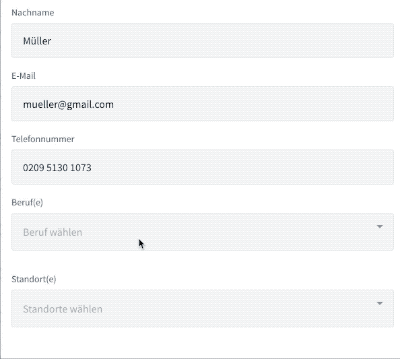
💡 Jedem Mitarbeiter wird auch sein Beruf zugeordnet, z. B. Apotheker/-in, PTA oder PKA. Es können auch mehrere Berufe ausgewählt werden, z. B. Apotheker/-in + Filialleitung oder PKA + Kosmetikerin. Berufe können später als Empfänger einer Nachricht ausgewählt werden. So könnt ihr schnell z. B. alle PKAs, Boten oder ApothekerInnen erreichen, denn nicht alles ist für jeden Mitarbeiter interessant.
Einladungsmail erneut senden
Wenn ein Mitarbeiter seine Einladung nicht erhalten hat, kann diese nach einigen Minuten erneut gesendet werden. Wenn ein Mitarbeiter sich noch nicht angemeldet hat, findest du in der Mitarbeiterverwaltung den Hinweis Einladung erneut senden.

Wenn ein Mitarbeiter die Einladungsmail nicht erhält, kann dies zwei Ursachen haben:
- Die E-Mail ist im Spam-Ordner gelandet, da sie als unerwünschte Werbung erkannt wurde.
- Die E-Mailadresse enthält einen Tippfehler.
In sehr seltenen Fällen kann eine Email auch "gebounct" werden. In dem Fall blockt der Email-Server unsere Emails ab. Schreibe uns in diesem Fall eine kurze Mail an support@elisana.com mit dem Hinweis, um welche Emailadresse es sich handelt.
Mitarbeiter deaktivieren und löschen
Wenn ein Mitarbeiter die Apotheke verlässt, kann er per Mausklick deaktiviert werden. Ab dem Moment der Deaktivierung hat der Mitarbeiter keinen Zugriff mehr auf euren Elisana One Arbeitsbereich.
Die genaue Beschreibung zum Deaktivieren findet ihr in diesem Artikel: Mitarbeiter deaktivieren